Pennello magico
Lo strumento Pennello magico  consente di selezionare oggetti complessi. Inoltre, è utile per migliorare il risultato ottenuto con gli strumenti di selezione automatica. Questo pennello intelligente funziona con i set di colori: conserva alcuni colori e ne cancella altri.
consente di selezionare oggetti complessi. Inoltre, è utile per migliorare il risultato ottenuto con gli strumenti di selezione automatica. Questo pennello intelligente funziona con i set di colori: conserva alcuni colori e ne cancella altri.
Il Pennello magico conserva i punti che hanno i colori elencati nel campo Conserva colori e cancella quelli che hanno i colori elencati nel campo Cancella colori. Gli altri colori vengono conservati o cancellati a seconda della loro somiglianza con una delle serie di colori.

Immagine originale
- Passaggio 1. Selezionare i colori per i campi Conserva colori e Cancella colori con il contagocce
 , presente sotto ogni elenco. È consentito selezionare un massimo di 5 colori per ogni elenco.
, presente sotto ogni elenco. È consentito selezionare un massimo di 5 colori per ogni elenco.
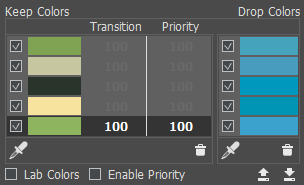
Fare clic sull'icona del contagocce per attivare lo strumento (Conserva colori o Cancella colori), quindi cliccare su un punto dell'immagine.
A questo punto viene visualizzato un Cerchio colorato con 5 settori che mostrano le informazioni sui colori presenti in quest'area:
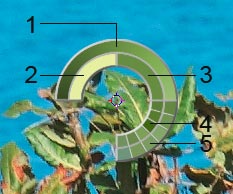
1. Linea della sfumatura con al centro il colore corrente, a sinistra +30% di nero, a destra +30% di bianco.
2. L'ultimo colore selezionato.
3. Il colore attuale del pixel dove il cursore è posizionato.
4. I colori dei pixel circostanti.
5. Media dei colori delle aree 3x3, 5x5, 11x11, 31x31, 51x51, 101x101 px (attorno alla punta del contagocce).
Questo strumento intelligente permette di scegliere i colori con maggior precisione. Se è problematico afferrare una certa gradazione, si possono esaminare le tinte adiacenti nel Cerchio colorato e selezionare quella desiderata tenendo premuto il tasto Ctrl.
Le caselle di controllo negli elenchi Conserva/Cancella definiscono i colori che vengono presi in considerazione nel calcolare il risultato. Per escludere un colore dall'elaborazione, deselezionare la casella corrispondente.
Nel campo Conserva colori è possibile configurare le seguenti impostazioni per ogni colore:
Transizione (10-100). Il parametro definisce la levigatezza del bordo tra questo colore e lo sfondo rimovibile. A valori bassi il contorno sarà più ruvido.
Priorità (10-100). I colori con una priorità più alta rimarranno sull'immagine quando si utilizza il pennello. Minore è la priorità, maggiore è la probabilità che il colore venga rimosso.
Selezionare la casella di controllo Attiva priorità per tenere conto dei parametri Transizione e Priorità durante l'elaborazione.

Casella disattivata
Casella selezionataQuando la casella di controllo Colori Lab è selezionata il pennello utilizza lo spazio colore Lab in grado di migliorare l'accuratezza del risultato dell'elaborazione. Quando la casella di controllo è disattivata il pennello utilizza lo spazio colore RGB.
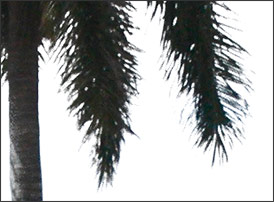
Casella disattivata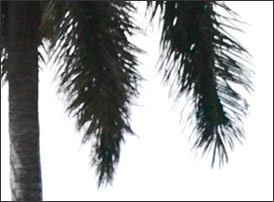
Casella selezionataPer cancellare un colore dall'elenco, selezionarlo e premere il pulsante
 . È possibile selezionare più colori con il tasto Ctrl. Inoltre, si può eliminare l'elenco completo, usando il menu che appare facendo clic sulla lista con il tasto destro del mouse.
. È possibile selezionare più colori con il tasto Ctrl. Inoltre, si può eliminare l'elenco completo, usando il menu che appare facendo clic sulla lista con il tasto destro del mouse.
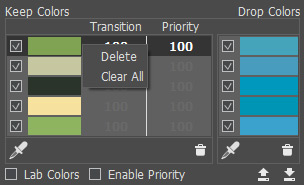
È possibile salvare i colori premendo su
 e caricarli facendo clic su
e caricarli facendo clic su  ; icone posizionate a destra dei due elenchi.
; icone posizionate a destra dei due elenchi.
-
Passaggio 2. Regolare il diametro e la durezza del pennello:
Dimensione è il diametro del pennello.
Durezza è il grado di sfumatura del pennello. Maggiore è il valore più evidenti e netti sono i bordi, a valori bassi è più morbido.
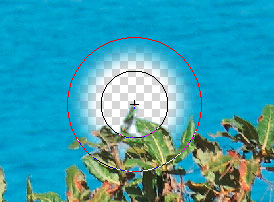
Durezza = 50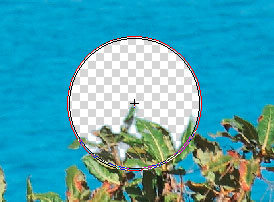
Durezza = 100 -
Passaggio 3. Scegliere la modalità di funzionamento del pennello:
Cancella
 . In questa modalità il Pennello magico cancella solo i punti che hanno gli stessi colori di quelli elencati nel campo Cancella colori.
. In questa modalità il Pennello magico cancella solo i punti che hanno gli stessi colori di quelli elencati nel campo Cancella colori.
Conserva
 . In questa modalità il Pennello magico ripristina solo i punti che hanno gli stessi colori di quelli elencati nel campo Conserva colori.
. In questa modalità il Pennello magico ripristina solo i punti che hanno gli stessi colori di quelli elencati nel campo Conserva colori.
Conserva e Cancella
 . Quando questa modalità è attivata, il pennello rimuove i punti aventi gli stessi colori di quelli elencati nel campo Cancella colori e di quelli similari, ripristinando i punti che hanno gli stessi colori di quelli elencati nel campo Conserva colori e di quelli affini.
. Quando questa modalità è attivata, il pennello rimuove i punti aventi gli stessi colori di quelli elencati nel campo Cancella colori e di quelli similari, ripristinando i punti che hanno gli stessi colori di quelli elencati nel campo Conserva colori e di quelli affini.

Prima d'uso dello strumento
Modalità Cancella
Modalità Conserva
Modalità Conserva e Cancella -
Passaggio 4. Inoltre, è possibile regolare i parametri nel gruppo Sensibilità del pennello:
Sensibilità dei colori da conservare. Maggiore è il valore più vasta è la gamma dei colori conservati.
Sensibilità dei colori da cancellare. Maggiore è il valore più vasta è la gamma dei colori cancellati.
Sensibilità generale. Il parametro influenza la quantità dei dettagli recuperati nelle zone complicate. Maggiore è il valore più dettagli semitrasparenti sono visibili.
Nota:
Quando viene selezionata la casella di controllo Attiva priorità il valore del parametro Sensibilità dei colori da cancellare viene ignorato.
Se il valore del parametro Transizione è inferiore al valore del parametro Sensibilità dei colori da conservare + 10, quello di Transizione viene ignorato e viene utilizzato esclusivamente il valore di Sensibilità dei colori da conservare + 10.
-
Passaggio 5. È possibile usare la casella Recupero dello sfondo se è necessario cambiare una tonalità di colore dell'oggetto.
Nella maggior parte dei casi gli oggetti in una foto non sono illuminati in modo identico, perciò il ritaglio dell’oggetto può avere delle sfumature e dei colori riflessi dagli oggetti vicini. Tali sfumature colorate posso essere assolutamente inadatte sul nuovo sfondo, ad esempio: i capelli che hanno una dominante blu proiettata dal cielo o una sfumatura verde dovuta agli alberi, ombre degli oggetti sugli abiti…
La casella Recupero dello sfondo aiuta ad eliminare le sfumature indesiderate. Basta selezionare un colore cliccando sul rettangolo del colore (usare la finestra Seleziona colore o il contagocce per prelevare il colore dall’immagine); oppure impostare la trasparenza (con un clic del tasto destro sul rettangolo del colore), in questo modo è possibile selezionare un colore nell’elenco di Conserva colori.
Il parametro Forza definisce l’influenza del colore applicato. Maggiore è il valore, più i colori sono soggetti al cambiamento.
Elaborare l’immagine con il Pennello magico, i colori perderanno la dominante scelta.
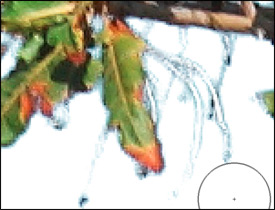
La casella Recupero dello sfondo è disattivata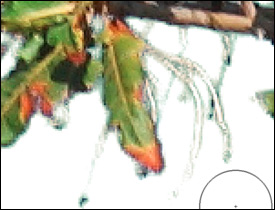
La casella Recupero dello sfondo è selezionata
(con il colore verde) -
Passaggio 6. Elaborare il frammento desiderato con lo strumento Pennello magico.
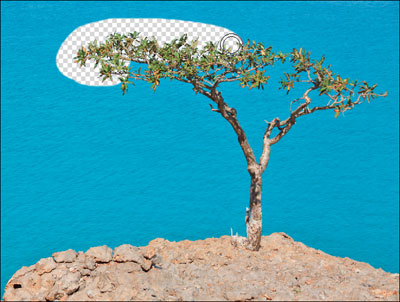
Pennello magicoDopo aver regolato i parametri ed i set dei colori, disegnare su tutte le aree che si desidera elaborare.

Risultato su sfondo bianco
Inoltre, è possibile utilizzare gli strumenti di ulteriore elaborazione per modificare/migliorare il risultato.
